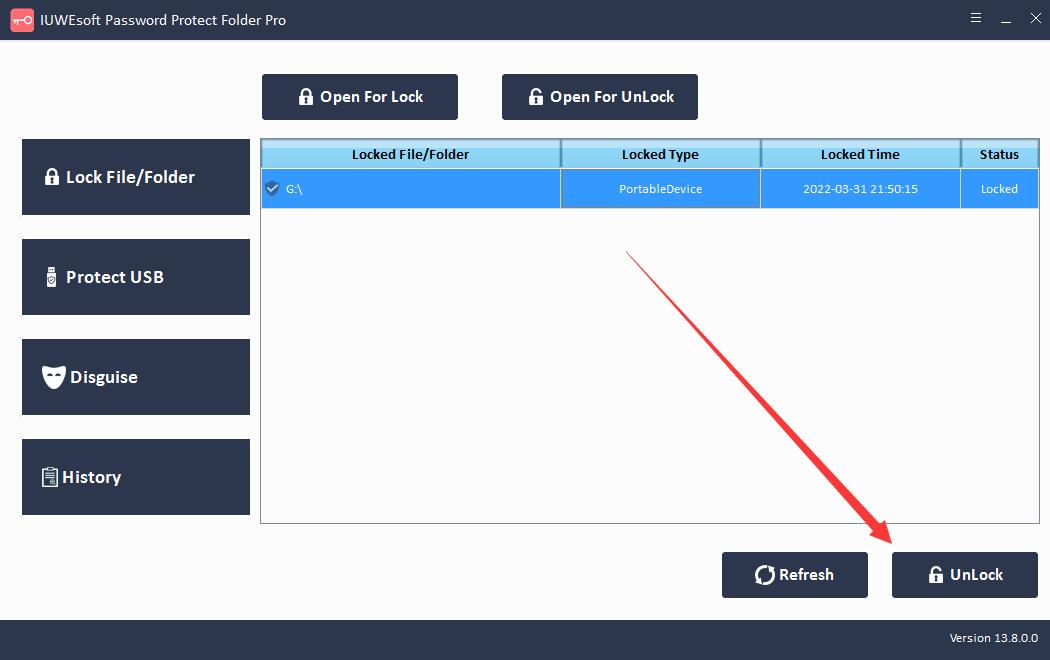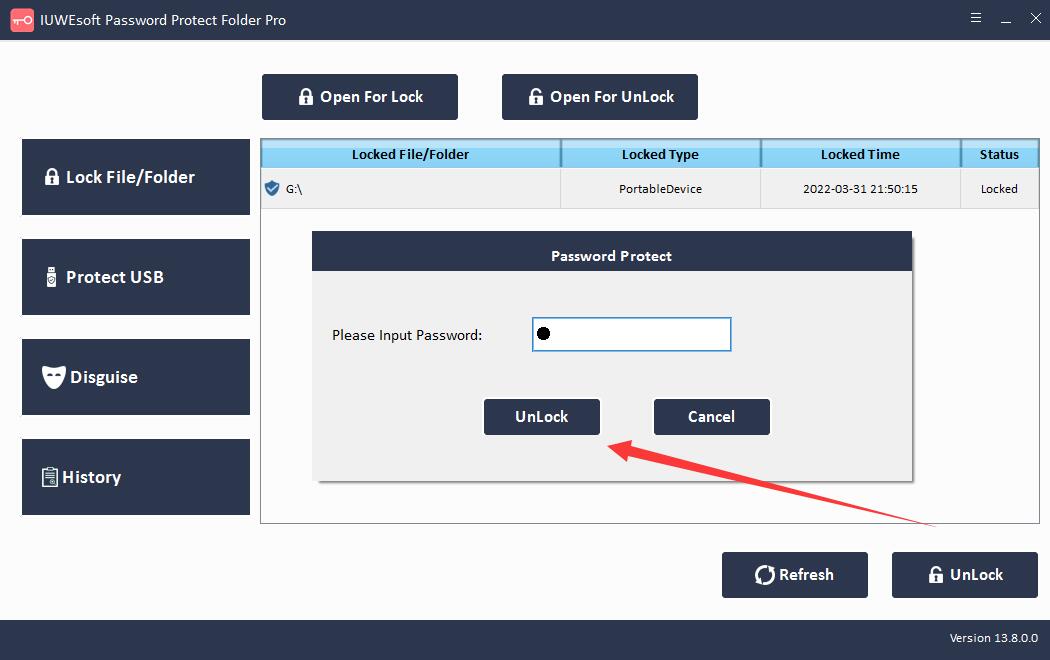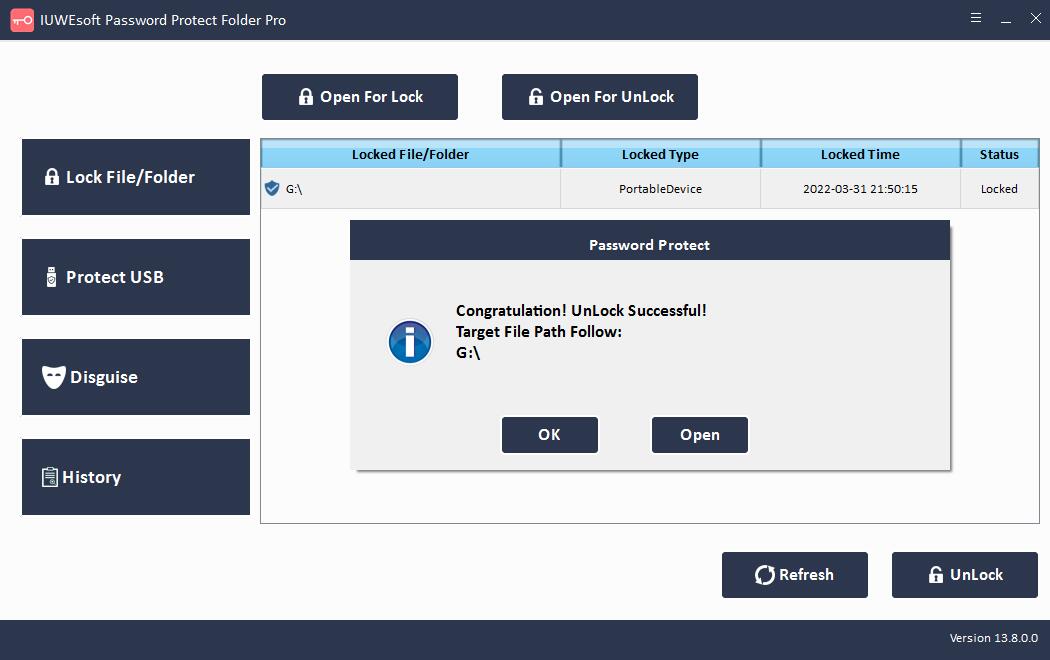Hoe een externe harde schijf te vergrendelen op Windows 11/10/8/7/XP/Vista
Externe harde schijven zijn handig vanwege hun draagbaarheid. Vaak bewaren we de benodigde documenten, bestanden, foto's en video's op externe harde schijven. Externe harde schijven stellen ons in staat om onze gegevens overal mee naar toe te nemen. Terwijl u geniet van de voordelen van verhoogde draagbaarheid, moet u echter rekening houden met alle privacyrisico's. Externe harde schijven zijn toegankelijk voor elke computer die is aangesloten, en externe harde schijven zijn kwetsbaar voor virussen omdat ze kunnen worden aangesloten op een geïnfecteerd apparaat. In dit geval kunnen de gegevens op de externe harde schijf beschadigd raken of zelfs worden verwijderd. Ook externe harde schijven kunnen in verkeerde handen vallen. Uw privacy kan dus in het gedrang komen. Als uw externe harde schijf belangrijke gegevens opslaat, moet u de externe harde schijf coderen en vergrendelen. Daarom is het noodzakelijk om uw harde schijf te beschermen om ervoor te zorgen dat uw privacy niet in gevaar wordt gebracht, zelfs als deze in verkeerde handen valt.
Sommige software voor het vergrendelen van externe harde schijven biedt functies zoals wachtwoordbeveiliging, codering, toegangscontrole, enz. om ongeautoriseerde toegang en schade aan uw gegevens te voorkomen. In dit artikel laten we u zien hoe u bestanden op een externe harde schijf het beste kunt beveiligen.
Het vergrendelen van uw externe harde schijf met een wachtwoord heeft veel voordelen. Enkele van deze voordelen zijn:
Beveilig uw gegevens tegen toegang door iedereen zonder uw wachtwoord.
Voorkom dat cyberaanvallers malware op uw computer installeren.
Voorkom ongeoorloofd kopiëren van bestanden op externe harde schijven.
Externe harde schijf bestandsvergrendelingssoftware
Externe harde schijf bestands-/mapvergrendelingssoftware biedt Windows-gebruikers de eenvoudigere oplossing om een externe harde schijf te vergrendelen met een wachtwoord. Het kan alle bestanden en mappen beschermen die zijn opgeslagen op de externe harde schijf. Externe harde schijf Bestands-/mapvergrendelingssoftware ondersteunt gegevenscodering van bijna alle fabrikanten van externe harde schijven, waaronder WD (WESTERN DIGITAL), Seagate, Toshiba, Hitachi, SanDisk, Kingston Technology, Sony Computer Entertainment, Transcend, Samsung, ADATA, HP, HGST, Apple, Mushkin, Quantum Corporation, Buffalo Technology, Strontium Technology, Maxtor, Iomega International SA, LaCie, MC Corporation, G-Technology, Vijaythakur, Silicon en meer anderen.
3 stappen: een externe harde schijf op Windows vergrendelen
Stap 1: Plaats de externe harde schijf in de computer en wacht tot de computer deze detecteert. De bestandsvergrendelingssoftware van de externe harde schijf moet deze kunnen lezen om deze te coderen. Download, installeer en voer de vergrendeling van de externe harde schijf uit. Klik op "Bestand/map vergrendelen" en klik vervolgens op de knop "Openen voor vergrendeling" om een externe harde schijf te selecteren.
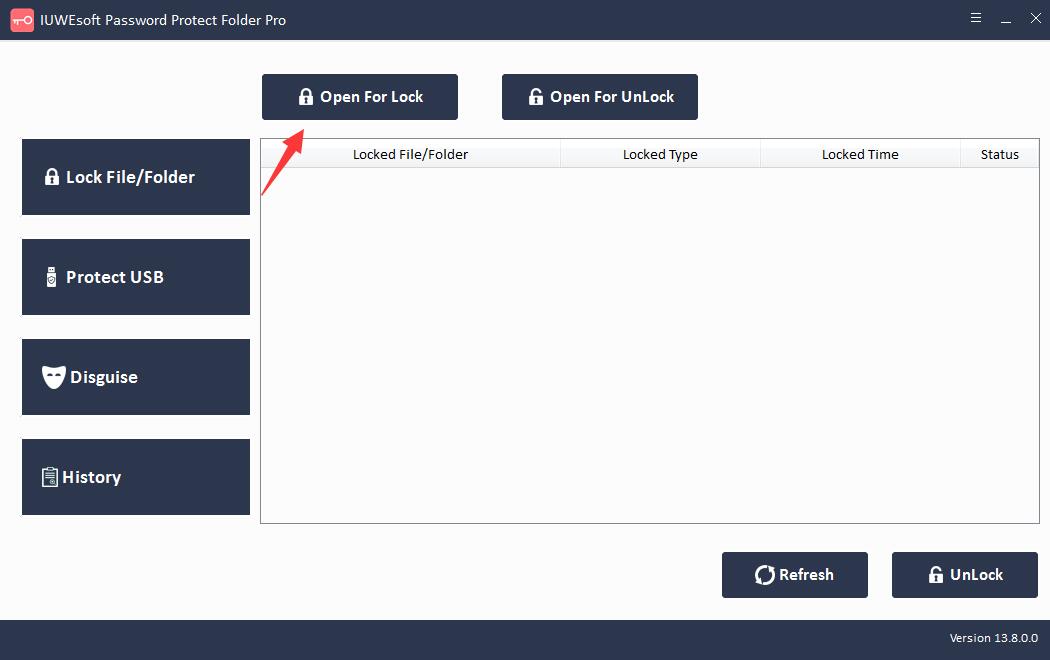
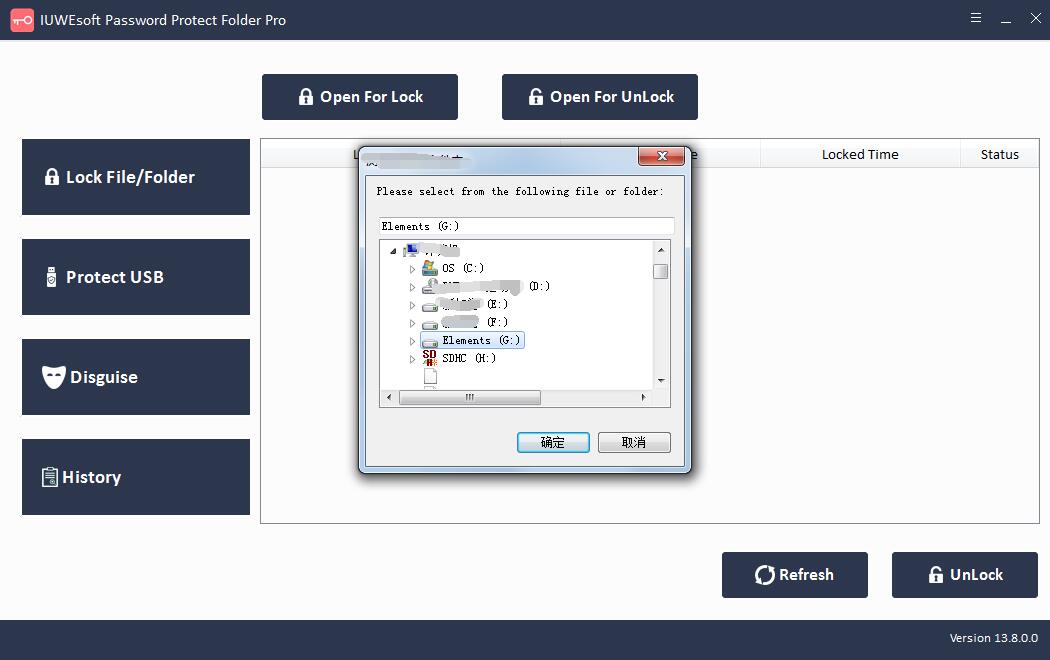
Stap 2: Voer het wachtwoord in en bevestig het en klik vervolgens op de knop Vergrendelen om de externe harde schijf te vergrendelen.
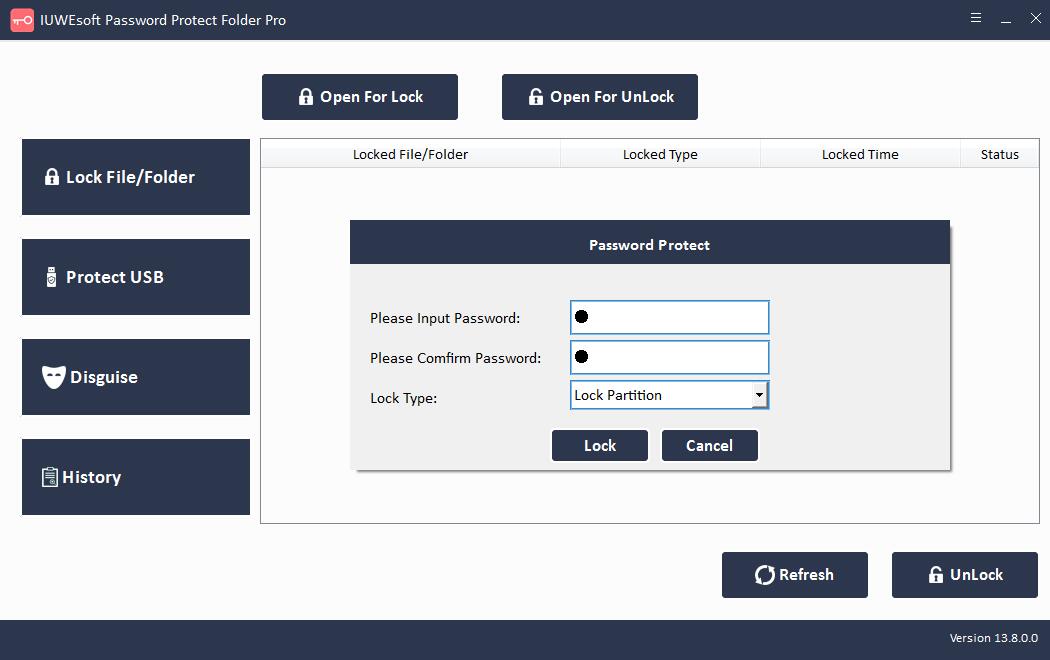
Stap 3: Een externe harde schijf ontgrendelen: Selecteer de vergrendelde externe harde schijf-recordinformatie in de hoofdinterface en klik vervolgens op de knop "Ontgrendelen", voer het wachtwoord in om de volledige externe harde schijf te ontgrendelen.